Akce je vyžadována, v systému Windows 11, 10 neexistuje žádné připojení k internetu. Oprávnění ve veřejně dostupných Wi-Fi sítích

- 4678
- 743
- Mgr. Kim Doleček
Akce je vyžadována, v systému Windows 11, 10 neexistuje žádné připojení k internetu. Oprávnění ve veřejně dostupných Wi-Fi sítích
Chyba „Akce vyžaduje, žádné připojení k internetu“ v systému Windows 11 a Windows 10 se nejčastěji objevuje při připojení k veřejným sítím Wi-Fi v metru, kavárnách, restauracích, hotelech, letoviscích atd. D. Tato zpráva se také může objevit při připojení nového, ne naladěného routeru k síti Wi-Fi (narazil jsem na to z osobní zkušenosti). Při připojení k takovým sítím v Windows se prohlížeč obvykle otevírá a stránka s dalšími pokyny je načtena. A po autorizaci nebo nastavení tato zpráva zmizí a internet začíná fungovat. Problém je však v tom, že prohlížeč pro autorizaci ve veřejné síti Wi-Fi se automaticky neotevře. To se děje často.
V systému Windows 11 to vypadá takto: Po připojení k síti Wi-Fi se nápis „vyžaduje„ akci “poblíž tlačítka Wi-Fi. Pokud otevřete seznam sítí Wi-Fi, pak v blízkosti této sítě uvidíme zprávu „vyžaduje akci, žádné připojení k internetu“. A pod odkazem „Otevřete prohlížeč a připojte“.

Nejprve jsem si myslel, že tyto informace přidám do samostatné části do článku, ve kterém jsem o problému psal, když se po připojení k síti Wi-Fi připojení bez připojení k internetu, ale stále se rozhodl je zveřejnit na a samostatná stránka. Myslím, že to bude menší zmatek. A bude možné diskutovat o problému v komentářích.
Wi-Fi akce v systému Windows 11 a Windows 10: Co dělat?
- Pokud je akce vyžadována po připojení k veřejné síti Wi-Fi - Musíte se přihlásit do této sítě Wi-Fi. Pokud se stránka autorizace neotevře automaticky, klikněte na odkaz „Otevřete prohlížeč a připojte“. Nebo si otevřete jakýkoli prohlížeč (doporučuji použít standardní Microsoft Edge) a zkuste přepnout na libovolný web. Systém vás musí automaticky přesměrovat na stránku autorizace.
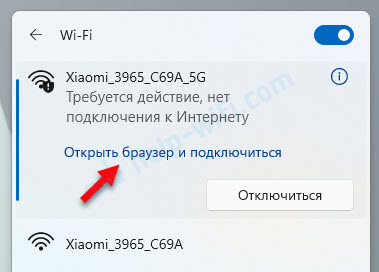 Poté by se v prohlížeči měla otevřít stránka s pokyny. Obvykle musíte zadat název uživatele, pošty, telefonní číslo (vstup přes SMS), jméno, heslo nebo jiná data. Pokud je přístup k Wi-Fi vyplacen, po platbě obdržíte údaje za autorizaci. To vše závisí na konkrétní síti Wi-Fi.
Poté by se v prohlížeči měla otevřít stránka s pokyny. Obvykle musíte zadat název uživatele, pošty, telefonní číslo (vstup přes SMS), jméno, heslo nebo jiná data. Pokud je přístup k Wi-Fi vyplacen, po platbě obdržíte údaje za autorizaci. To vše závisí na konkrétní síti Wi-Fi. Stránka autorizace by měla mít všechny potřebné informace. Můžete také vyhledat pomoc od správce letoviska, hotelu, restaurace atd. D.
Stránka autorizace by měla mít všechny potřebné informace. Můžete také vyhledat pomoc od správce letoviska, hotelu, restaurace atd. D. - Když systém po připojení k jeho routeru požaduje oprávnění, s největší pravděpodobností je router nový a musíte jej nakonfigurovat. Nedávno jsem se s tím setkal, když jsem nastavil Xiaomi Mi WiFi router 4a. Bezprostředně po připojení k síti Wi-Fi se v prohlížeči automaticky otevřelo webové rozhraní s nastavením. A Windows 11 uvedl, že akce je vyžadována u sítě Wi-Fi. Po nastavení routeru všechno fungovalo.
Co dělat, pokud se stránka autorizace Wi-Fi neotevřela v systému Windows?
- Zkuste kliknout na odkaz „Otevřete prohlížeč a připojte“ (výše na snímku obrazovky jsem ukázal, jak a kde to udělat). Pokud to nefunguje, napište do komentářů, co se stane při pokusu o otevření stránky autorizace.
- Odstraňte síť Wi-Fi a znovu se k ní připojte.
- Otevřete jakýkoli prohlížeč a přejděte na libovolný web. Možná vás přesměrujete na požadovanou stránku. Můžete to zkusit v různých prohlížečích.
- Pokud je VPN nainstalována v oknech nebo samostatně v prohlížeči a je zapnutá - odpojte jej.
- Zkontrolujte, zda autorizace funguje z jiného zařízení.
- Hledejte pomoc správcem instituce, která vlastní tuto síť Wi-Fi. Problém může být na straně sítě Wi-Fi.
Когда не работает интернет и требуется действие с wi-fi ти, а не публичной), и решения з статьи не сработали, напишите к комментарияхииииииktorх dělá. Zkusme vyřešit vznikající problém společně.
- « Jak zakázat IPv6 v systému Windows 11 a Windows 10?
- Ovladač Bluetooth pro Windows 11 Jak stahovat, instalovat, aktualizovat, opravit problémy? »

